Este error aparece cuando intenta iniciar sesión en cualquier sitio de Ubisoft o en algunas de las herramientas que puede haber instalado en su computadora. Para ser más precisos, el problema aparece al intentar iniciar sesión en su cuenta de Ubisoft y el problema le impedirá jugar a ningún juego o usar su cuenta.
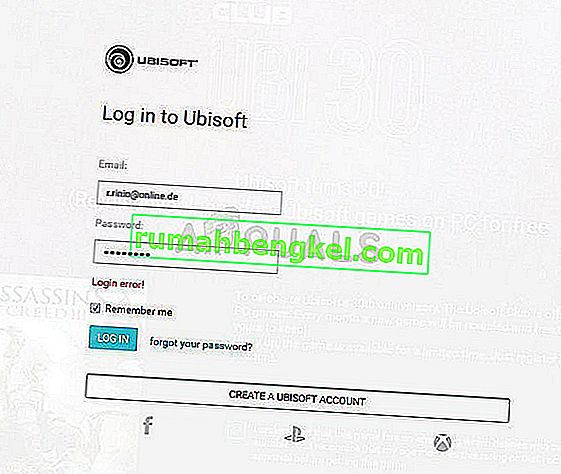
Hay algunos métodos disponibles para este problema, pero debe saber que también puede ser el problema con los sitios web de Ubisoft o sus servidores. Si los servidores no tienen la culpa, ¡puede encontrar otros métodos útiles a continuación!
¿Qué causa el error de inicio de sesión de Ubisoft?
El error suele deberse a la configuración de cookies de su navegador. Ubisoft, como muchos otros sitios y empresas, utiliza cookies para almacenar ciertos datos importantes para ellos y debe habilitar el uso de cookies de terceros para deshacerse del error de inicio de sesión de Ubisoft cuando navega a sus sitios o usa sus programas.
Otro problema que puede causar el error es tener un controlador de red antiguo que no es compatible con los servidores de Ubisoft. Esto es raro, pero debes saber que es posible, ¡ya que les ha sucedido a personas en línea!
Desbloquee las cookies de terceros en su navegador
La opción para bloquear las cookies de terceros está habilitada de forma predeterminada en algunos navegadores, pero muchos usuarios eligen activar esta opción por sí mismos por razones de privacidad y seguridad. Sin embargo, esto puede causar inestabilidad y problemas con muchos sitios web y servicios en línea, y le recomendamos que los mantenga desbloqueados en el navegador que utiliza.
Google Chrome:
Asegúrese de hacer doble clic en el acceso directo de Chrome o su icono en la barra de acceso rápido y haga clic en los tres puntos verticales en la esquina superior derecha de su ventana y seleccione Configuración.
- Desplácese hacia abajo y expanda la Configuración avanzada.
- En la sección Privacidad y seguridad, haga clic en Configuración de contenido y desplácese hacia abajo hasta la entrada Cookies. Desactiva la opción "Bloquear cookies de terceros".

- Reinicie el navegador y verifique si el error de inicio de sesión de Ubisoft aún aparece.
Mozilla Firefox:
- Abra el navegador y haga clic en el botón de menú ubicado en la parte superior derecha de la ventana del navegador y haga clic en Opciones. Navegue hasta el panel Privacidad y seguridad y navegue hasta la sección Historial.

- En el menú desplegable junto a la entrada "Firefox will", elija la opción "Usar configuración personalizada para el historial". Asegúrese de que la opción "Aceptar cookies de terceros" no esté configurada en Siempre.
- Reinicie el navegador y verifique si el error de inicio de sesión de Ubisoft aún aparece.
Explorador de Internet:
- Abra Internet Explorer en su computadora buscándolo en el escritorio o en el menú Inicio. Haga clic en el icono de engranaje ubicado en la esquina superior derecha. En el menú que se abre, haga clic en Opciones de Internet para abrir una lista de configuraciones de conexión relacionadas.

- Navegue a la pestaña Privacidad y haga clic en Avanzado en Configuración.
- En la opción Cookies de terceros, asegúrese de que la opción seleccionada sea Aceptar.
- Asegúrese de aplicar los cambios que realizó y reinicie su navegador antes de verificar si el error de inicio de sesión de Ubisoft todavía aparece.
Microsoft Edge:
- Abra el navegador Edge en Windows 10 buscándolo en el menú Inicio o en el botón de búsqueda junto a él. También puede hacer clic en el icono de Edge en la barra de acceso rápido si lo hay.
- Haga clic en el botón de tres puntos en la esquina superior derecha del navegador y haga clic en la opción Configuración y desplácese hacia abajo hasta la sección Configuración avanzada. Haga clic en Ver configuración avanzada y desplácese hacia abajo hasta Cookies.

- Seleccione la opción No bloquear cookies y reinicie Edge para aplicar los cambios y ver si el error aún aparece.
Solución de problemas de software: actualice el controlador de red
El método anterior es excelente para los usuarios que experimentan el problema en su navegador y resolverá el problema en al menos el 90% de los casos. Sin embargo, ajustar sus navegadores no ayudará si tiene problemas al abrir Uplay o un juego de Ubisoft. ¡Es por eso que puede usar este método donde actualiza el controlador de red en su PC!
- En primer lugar, deberá desinstalar el controlador de red que tiene instalado actualmente en su PC.
- Escriba "Administrador de dispositivos" en el campo de búsqueda junto al botón del menú Inicio para abrir la utilidad Administrador de dispositivos. También puede utilizar la combinación de teclas Windows Key + R para iniciar el cuadro de diálogo Ejecutar. Escriba “devmgmt.msc” en el cuadro y haga clic en Aceptar o en la tecla Intro.

- Expanda la sección "Adaptadores de red". Esto mostrará todos los adaptadores de red que la PC tiene funcionando en este momento.
- Haga clic derecho en el adaptador de red que desea desinstalar y seleccione "Desinstalar dispositivo". Esto lo eliminará de la lista y desinstalará el dispositivo. Haga clic en "Aceptar" cuando se le solicite que desinstale el controlador por completo.

- Quita el adaptador que estás usando de tu computadora y navega hasta la página del fabricante para ver la lista de controladores disponibles para tu sistema operativo. Elija el último, guárdelo y ejecútelo desde la carpeta Descargas.
- Siga las instrucciones en pantalla para instalar el controlador. Si el adaptador es externo, como una llave Wi-Fi para PC de escritorio, asegúrese de que permanece desconectado hasta que el asistente le indique que lo conecte a su computadora. Reinicie la computadora y verifique si el error de inicio de sesión de Ubisoft ha desaparecido.








